안녕하세요. 소심비형입니다. 하드웨어 카테고리에 카메라(웹캠) 이미지 캡쳐 기능이 추가되었습니다. 오늘은 새롭게 추가된 카메라 기능에 대해 알아보겠습니다. 이 기능은 반복 액션들과 같이 사용해야 합니다. 그래야 주기적으로 이미지를 캡쳐해서 텔레그램이나 푸시불렛과 같은 메신저로 이미지를 보낼 수 있습니다.

이 액션은 단순히 컴퓨터에 있는 웹캠을 이용해서 주기적으로 이미지를 캡쳐해줍니다. 컴퓨터를 켜놓고 잠시 외출했을 때 집안에서 어떤 일들이 벌어지고 있는지 궁금할 때 사용할 수 있을거 같습니다. 이외에도 감시(?) 목적으로 이용할 수 있겠네요.
File > 새로 만들기 > 스크립트 (단축키: Ctrl+N)

아래 그림을 참고하여 스크립트에 클립보드 액션을 추가합니다.
- 좌측 하단에 도구 상자 탭 클릭
- 하드웨어 카테고리에 카메라 클릭
- 드래그 앤 드롭으로 스크립트에 추가
- 우측 하단에 속성 탭 클릭
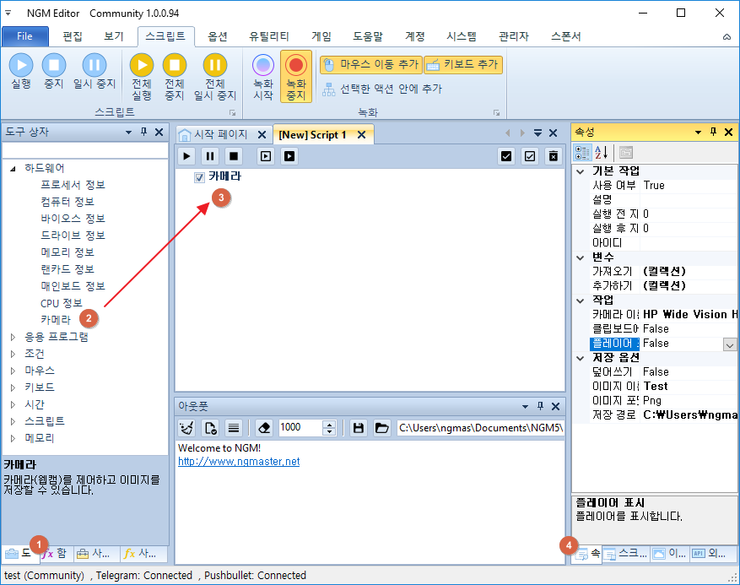
카메라를 실행 시키기 위해 컴퓨터에 설치되어 있는 카메라 장치를 선택하세요.
- 컴퓨터에 있는 카메라 장치 목록에서 사용할 카메라 선택
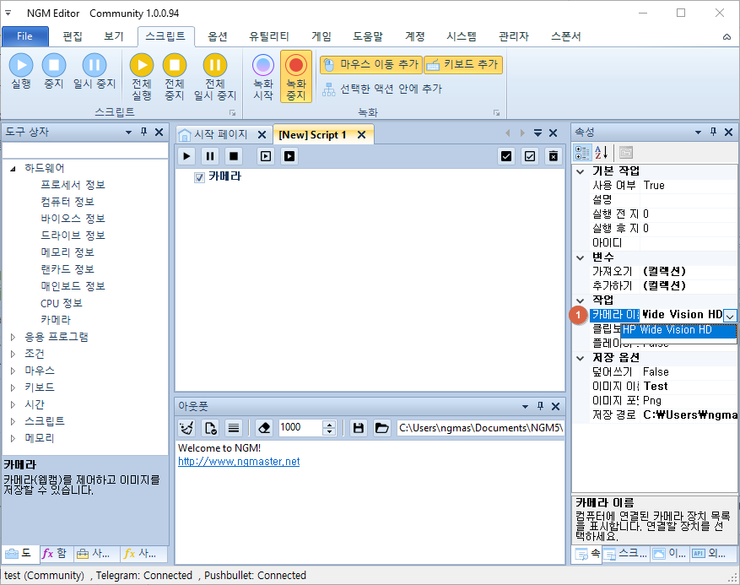
카메라의 이미지를 캡쳐하기 위해 아래와 같이 설정하세요.
- 이미지를 저장할 경로 선택
- 이미지 포멧 설정
- 이미지 이름 입력

카메라가 종료되지 않도록 반복 시키는 루틴을 만듭니다.
- 함수 카테고리에 있는 그룹 선택
- 스크립트에 드래그 앤 드롭하여 카메라 액션 위에 추가
- 함수 카테고리에 있는 액션 반복 선택
- 스크립트에 드래그 앤 드롭하여 카메라 액션 아래에 추가

반복 루틴에서 시작 점을 아래와 같이 설정하세요.
- 그룹 선택
- 아이디에 "시작" 입력

액션을 10회 반복시킵니다. 실행 전 지연에 1,000을 입력했기 때문에 약 10초동안 카메라가 동작합니다.
- 액션 반복 선택
- 반복 횟수에 10 입력
- 반복 아이디에 시작 선택
- 실행 전 지연에 1,000 입력

실행하고 결과를 확인 해보세요. 자동으로 카메라가 실행되고 바탕화면에 이미지가 캡쳐되어 저장되는 것을 알 수 있습니다. 아마도 정상적으로 동작했다면 10장의 이미지가 있을겁니다.

속성 정보

기본 작업
- 사용 여부: 이 액션의 사용 여부를 설정합니다. False로 설정하면 이 액션은 실행되지 않습니다.
- 설명: 이 액션의 부가적인 설명을 입력합니다.
- 실행 전 지연: 이 액션이 실행되기 전 지연 시간을 입력합니다.
- 실행 후 지연: 이 액션이 실행된 후 지연 시간을 입력합니다.
- 아이디: 스크립트 내에서 유니크한 아이디를 입력합니다.
변수
- 가져오기: 글로벌 또는 로컬 변수에 저장되어 있는 값을 이 액션의 속성 값으로 가져옵니다.
- 추가하기: 이 액션의 속성 값을 글로벌 또는 로컬 변수에 저장합니다.
작업
- 카메라 이름: 컴퓨터에 설치된 카메라 목록에서 사용할 카메라를 선택하세요.
- 클립보드에 저장: 이 값을 True로 설정하면 캡쳐한 이미지를 클립보드에도 저장합니다.
- 플레이어 표시: 웹캠 플레이어를 표시합니다.
저장 옵션
- 덮어쓰기: 동일한 이름의 파일이 있는 경우 덮어쓰기 합니다.
- 이미지 이름: 캡쳐한 이미지를 저장할 이름을 입력합니다.
- 이미지 포멧: 캡쳐한 이미지를 저장할 포멧을 선택합니다.
- 저장 경로: 이미지의 저장 위치를 선택합니다.
개발자에게 후원하기

추천, 구독, 홍보 꼭~ 부탁드립니다.
여러분의 후원이 빠른 귀농을 가능하게 해줍니다~ 답답한 도시를 벗어나 귀농하고 싶은 개발자~
감사합니다~



댓글